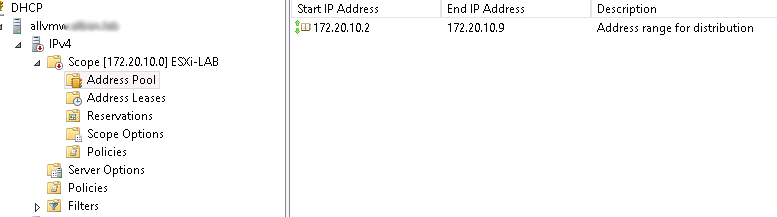Après avoir installé AutoDeploy et activé le service.
Depuis votre vCenter, Home sur votre vCenter et dans l’onglet Manage, Settings cliquez sur AutoDeploy :
Dans notre cas nous avons un serveur Windows 2012 R2 qui fait office de serveur DHCPet serveur TFTP. Nous avons installé SolarWindsTftpServer téléchargeable ici : http://www.solarwinds.com/products/freetools/free_tftp_server.aspx
Télécharger le TFTP Boot Zip depuis le Web Client. Vous récupérer un fichier deploy-tftp.zip. Dé-zipper le dans le dossier TFTP-Root, vous devriez avoir une liste de fichier similaire à ça :

Copier le nom complet du fichier undionly.kpxe.vmw-hardwired.
Passons au DHCP, si ce n’est pas fait configurer un scope DHCP pour vos ESXi :
Ajouter ensuite les options dans votre serveur DHCP. Nous allons ici spécifier l’ip du serveur de boot (tftp), ainsi que le fichier de démarrage undionly.kpxe.vmw-hardwired.
N’oubliez pas d’activer votre scope DHCP.
Maintenant faites un test sur votre ESXi à installer, faites un boot via PXE et vérifier qu’il détecte bien votre serveur :

À partir de ce moment, il ne vous reste plus qu’à configurer vos images ESXi via PowerCli.
Lancez PowerCli. Lancez la commande Set-ExecutionPolicy RemoteSigned et validez. Connectez-vous ensuite au vCenter :
Nous allons ensuite ajouter un software Depot avec la commandeAdd-EsxSoftwareDepot. Il faut utiliser l’image Offline Bundle de l’ESXi. Utiliser ensuite la commande Get-EsxImageProfile pour lister les imageprofile. Nous choisirons ici l’image standard avec les tools :

Il faut donc créer une rule permettant de sélectionner une image qui sera utilisée pendant le boot PXE. Le paramètre –Pattern permet d’ajouter des conditions telles que restreindre les IP sur la Rule.
New-DeployRule –Name « BootESXi » -Item ESXi-6.0.0-2015004001-standard » -Pattern “model=VMware Virtual Platform”
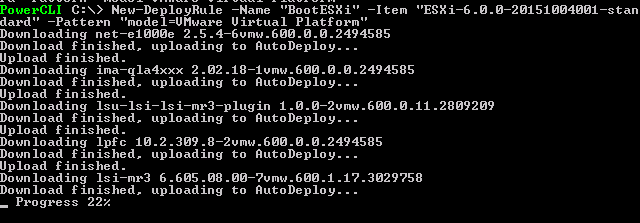
Cette commande unzip et upload les packages necessaires. Ensuite il est nécessaire d’activer la rule :

Relancer un test depuis votre ESXi pour voir si désormais il boot bien sur l’image ESXi :

Il vous reste à configurer votre ESXi après boot.
Pour appliquer au reboot un host profile, rajouter le nom du host profile dans la liste des Pattern de votre Rule. Celui-ci sera appliqué sur l’ESXi directement.
Pour faire une install stateful, jouez sur le paramètre « System Image Cache Configuration ». Dans notre cas, nous souhaitons que l’installation se fasse sur le disque local de l’ESXi, on précise ici local.
Notez qu’il est nécessaire que le disque soit avant PXE dans l’ordre du boot au niveau Bios.
Par défaut, le système tente de remplacer une installation existante ESXi, puis tente d’écrire sur le disque local.